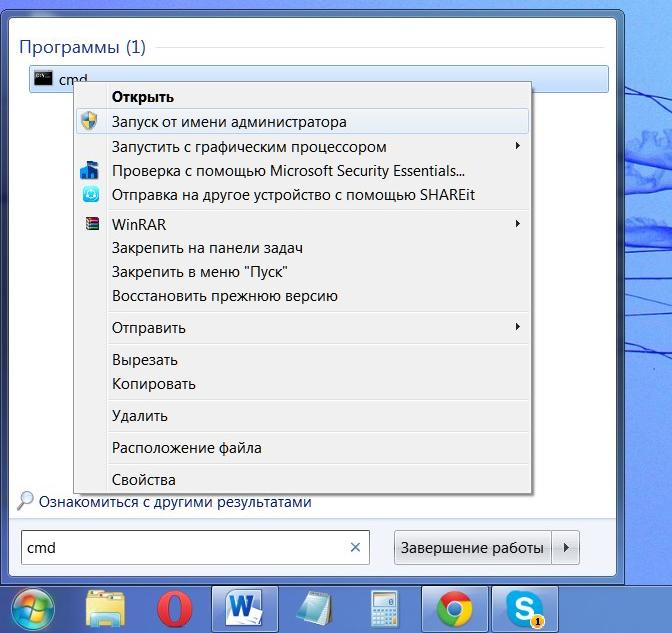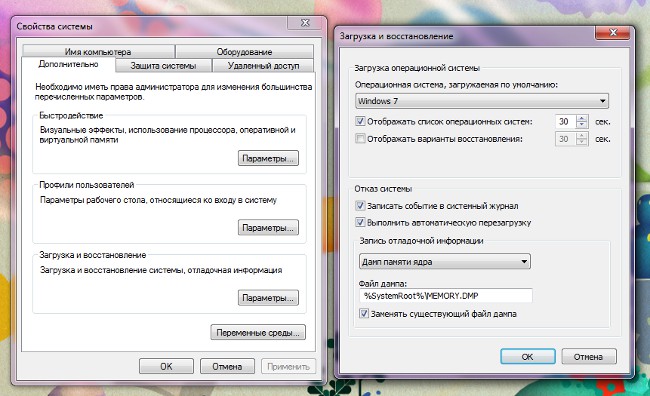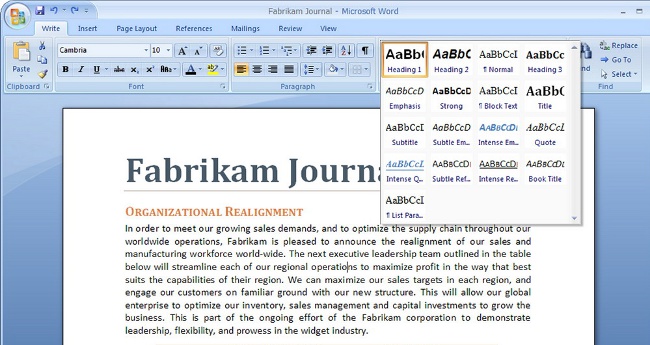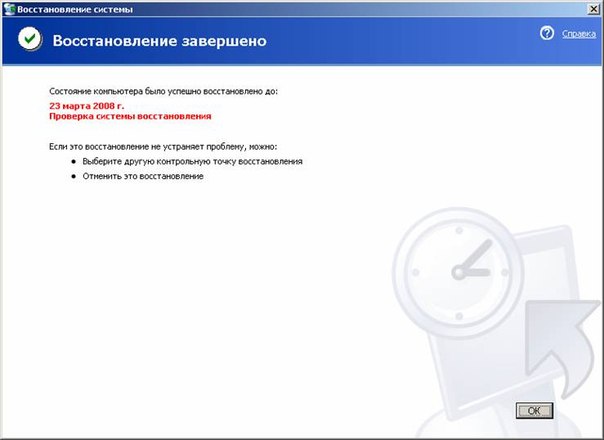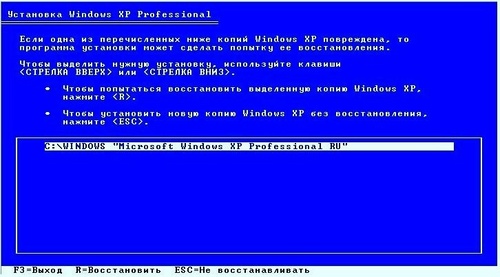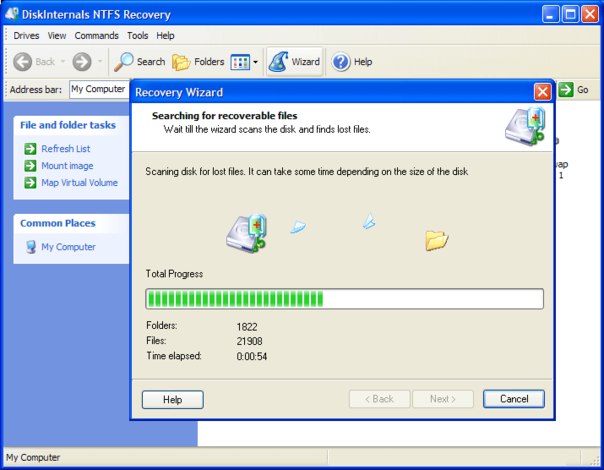Windows 7 버전에서 모든 사용 권한을 갖고 싶습니까?

현재까지 Windows 7은Microsoft의 가장 성공적인 운영 체제 그리고 이전 버전이 이미 나왔지만 "7"은 여전히 인기 평점에서 1 위를 유지하고 있습니다. 그러나 모든 사람들이 Windows 7에서 관리자 권한을 사용하는 방법과 유용하게 사용하는 방법을 알고있는 것은 아닙니다. 이 모든 문제는이 기사에서 자세히 논의됩니다.
Windows 7에 대한 관리자 권한이 필요한 이유는 무엇입니까?
시스템의 무결성을 보장하려면 (바이러스,다른 스파이웨어 및 기타 프로그램) 및 사용자에 의한 가능한 오류 예방을 위해 개발자는 중요한 보안 조치를 제공했습니다. 시스템이 설치되면 관리자 권한으로 프로필 계정이 자동으로 만들어집니다. 이를 통해 컴퓨터 설정을 세부적으로 조정하고 시스템 응용 프로그램을 설치하며 시스템의 보호 기능을 줄일 수 있습니다.
따라서 항상 이러한 사용 권한을 해제하고(파일 시스템 작업, 대부분의 응용 프로그램 설치 및 작업), 특정 시스템 설정 (예 : 데스크탑 위젯 또는 그래픽 인터페이스)이있는 사용자 계정으로 컴퓨터에서 작업 할 수 있습니다.

Windows 7에서 관리자 권한을 얻는 방법
이전에 조치를 취한 경우"관리자 권한이 필요합니다"라는 창이있는 창이 보일 것입니다.이를 극복하는 방법 중 하나는 시작 메뉴를 클릭 한 다음 "종료"를 클릭 한 다음 "사용자 전환"입니다. 그런 다음 Windows 7에서 관리자 권한이있는 필요한 계정을 선택하십시오.
꽤 자주 프로그램이 설치되거나제거를 수행하면이 이름에 대해이 작업을 수행해야합니다. 이를 위해 위에 설명 된 프로세스를 반복하지 않아도됩니다. 실행 파일을 마우스 오른쪽 단추로 클릭하고 "관리자 권한으로 실행"행을 선택해야합니다. 그런 다음 필요한 작업을 수행 할 수 있습니다.
하지만 당신이 로그온 한 경우 어떻게해야합니까?Windows 7 관리자 권한이있는 계정이며 프로그램이나 파일에 여전히 관리자 권한이 필요합니까? 이 경우 다시 한 번 "시작"을 클릭 한 다음 "제어판"을 선택하고 열린 창에서 "시스템 및 보안"항목을 클릭하고 하단에서 "관리"열을 클릭하십시오. 열린 창에서 "컴퓨터 관리"항목을 두 번 클릭하십시오. 새 창에서 왼쪽에서 "로컬 사용자 및 그룹"을 선택한 다음 "사용자"를 선택하십시오. 창 오른쪽 부분에 "Administrator"항목을 두 번 클릭하고 "계정 연결 끊기"줄의 선택을 취소하고 저장해야합니다. 이제 파일이나 응용 프로그램을 사용하여 필요한 조작을 수행 할 수 있지만 그 후에는 반드시 확인하십시오.

명령 줄을 사용하여 Windows 7에서 관리자 권한을 만드는 방법
권리를 포함하는 더 빠른 방법이 있습니다.우리는 "시작"을 누르고, "프로그램 및 파일 찾기"에서 CMD를 입력하면 시스템은 발견 된 결과를 아이콘 형태로 반환합니다. 마우스의 상황에 맞는 버튼을 클릭하고 "관리자 권한으로 실행"을 선택하십시오. "net user Name / active : yes"명령을 작성하십시오. 여기서 Name은 이러한 권한을 부여하려는 계정의 이름입니다. Enter 키를 눌러 모든 것을 끝냅니다.
그러나이 경우에는 안전을 기억해야합니다.운영 체제. 따라서 파일 및 프로그램에 필요한 작업을 수행 한 후에는이 계정의 이전 권한을 반환해야합니다. 이와 비슷한 방법으로 "net user Name / active : no"명령을 약간 변경하면됩니다.
윈도우 7의 관리자 권한을 얻지는 않습니다.어렵다. 그러나 당신은 당신의 행동을 설명하고, 운영 체제의 보안을 기억하고, 사용자 계정 하에서 가장 자주 컴퓨터를 사용해야합니다.